怎么配置jdk的环境变量
1、下载JDK1.7

2、安装JDK1.7.
打开安装包,点击下一步。

3、点击更改路径。
保存在 d:\Program Files (x86)\Java\jdk1.7.0_03\
确定,然后点击下一步。

4、等待加载进度条。

5、出现这点击更改目录。

6、保存在d:\Program Files (x86)\Java\jre7\
确定然后点击下一步。

7、等待加载进度条。

8、然后点击继续。
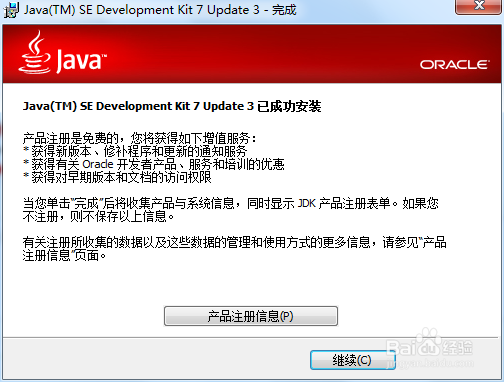
9、出现这个,点击一下步。

10、然后保存在
d:\Program Files(x86)\Oracle\JavaFX2.0SDK\
确定点击一下步。

11、等待加载进度条。
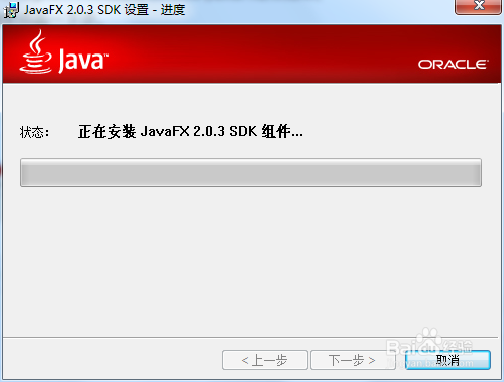

12、安装完成点关闭。

13、我的电脑按右键,点击属性。

14、然后点击高级属性设置。

15、然后点击环境变量。

16、找到系统变量的path

17、双击进去把 D:\Program Files (x86)\Java\jdk1.7.0_03\bin; 这个路径添加到最前面。添加之后点击确定。

18、按win+r
打开cmd

19、输入 java
如果出现以下图片内容说明已经安装配置好了。

声明:本网站引用、摘录或转载内容仅供网站访问者交流或参考,不代表本站立场,如存在版权或非法内容,请联系站长删除,联系邮箱:site.kefu@qq.com。
阅读量:154
阅读量:108
阅读量:117
阅读量:90
阅读量:29